Cách đưa My Computer, icon khác ra màn hình desktop Windows 10
Đóng góp bởi Minh Nhật Xét duyệt & biên tập: Nhóm nội dung Thế Giới Di Động. 25/09/2020
Bạn đang loay hoay tìm My Computer khi mới cài lại Win hay một phần mềm bạn vừa cài đặt mà không biết nằm ở đâu. Hôm nay, mình sẽ hướng dẫn các bạn cách đưa My Computer, icon khác ra màn hình desktop Windows 10 để dể dàng sử dụng trong quá trình sử dụng máy.

Bài viết này được thực hiện trên Laptop Dell chạy Windows 10, các bạn có thể thao tác tương tự trên các dòng máy tính chạy hệ điều hành Windows 7,8, Vista.
I. Cách đưa My Computer ra màn hình Desktop Windows 10
1. Cách 1: Đưa My Computer ra màn hình Desktop bằng Personalize
Bước 1: Từ khoảng trống bất kì ngoài màn hình Desktop bạn nhấn chuột phải và chọn Personalize ở dưới cùng.
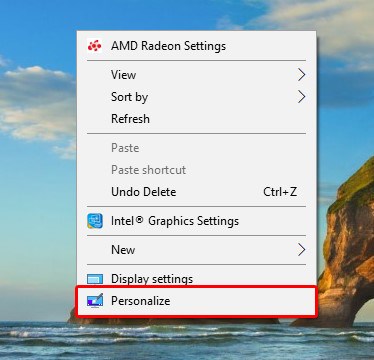
Bước 2: Sau khi đã vào phần cài đặt màn hình bạn chọn mục Themes ở cột công cụ bên trái > Tiếp theo nhấn chọn Desktop icon settings.
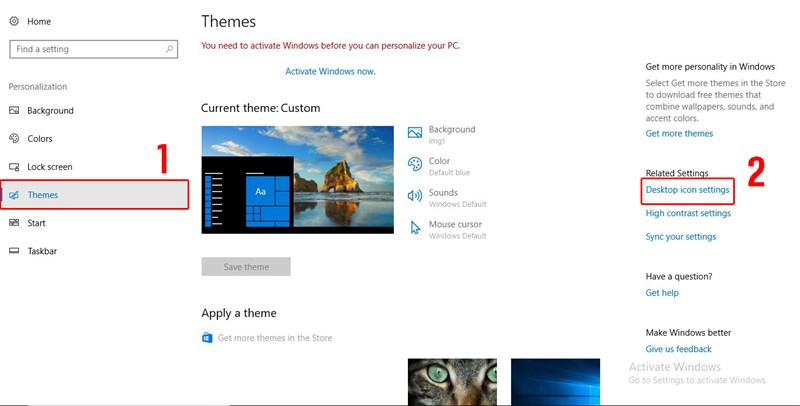
Bước 3: Tích vào ô My Computer và nhấn OK để hoàn tất.
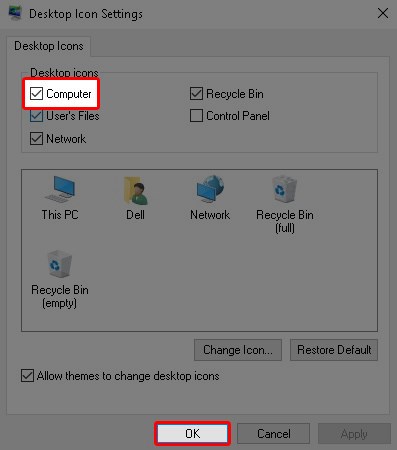
2. Cách 2: Đưa My Computer ra màn hình Desktop bằng Files Explorer
Bước 1: Bạn mở Files Explorer bằng cách nhấn tổ hợp phím Windows + E.
Bước 2: Thu nhỏ cửa sổ Files Explorer băng cách nhấn nút Restore ở trên góc phải màn hình.
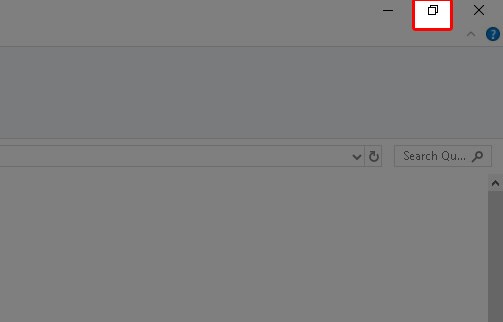
Bước 3: Kéo thả biểu tượng This PC ra màn hình Desktop.
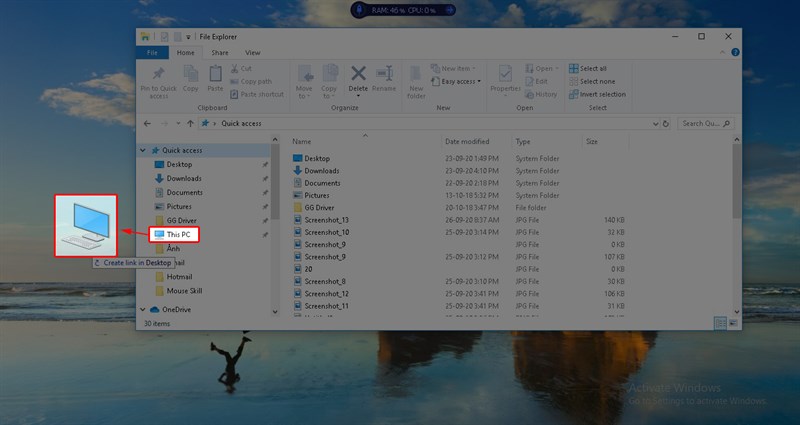
II. Cách đưa icon phần mềm bất kỳ ra ngoài màn hình Desktop
Bước 1: Nhập tên phần mềm bạn muốn đưa icon ra ngoài màn hình Desktop trên thanh tìm kiếm Windows. Mình sẽ lấy Zalo ra làm ví dụ ở hướng dẫn này.
Bước 2: Tiếp theo bạn nhấn chuột phải vào ứng dụng và chọn Open file location để đưa bạn đến địa chỉ cài đặt phần mềm đó.
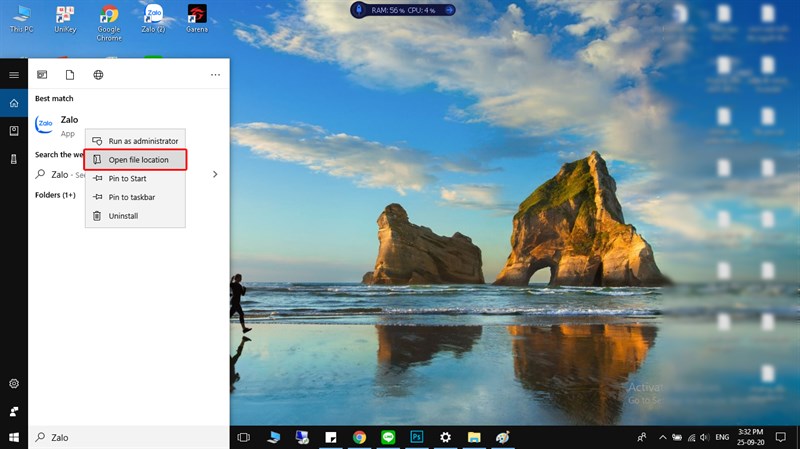
Bước 3: Nhấn chuột phải vào icon ứng dụng và chọn Send to Desktop.
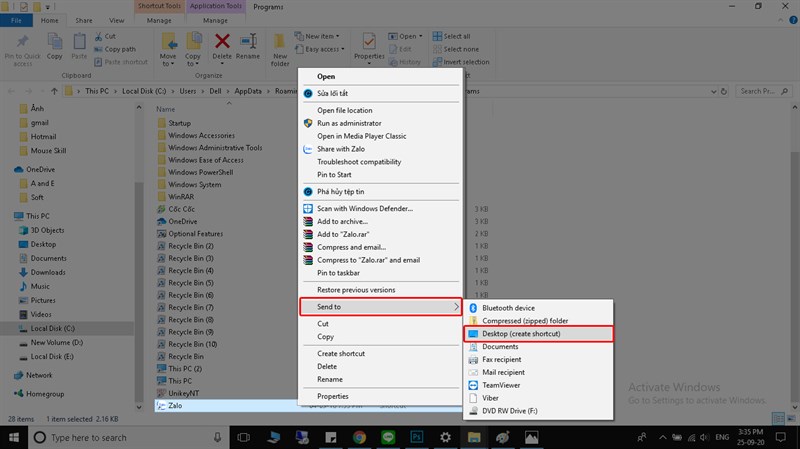
Xem thêm:
- Cách chế icon Thương Thương Facebook cực kỳ đơn giản
- Cách cài đặt và sử dụng Chrome Remote Desktop điều khiển máy tính từ xa
- Cách gõ Tiếng Việt có dấu trên máy tính Windows 10 không cần phần mềm
- Cách gỡ bỏ công cụ dự báo thời tiết trên Windows 10 nhanh chóng
Bài viết trên mình đã hướng dẫn các bạn cách đưa My Computer và icon phần mềm khác ra màn hình desktop Windows 10. Hy vọng sẽ giúp ích các bạn trong việc sử dụng máy tính. Nếu có bất kỳ thắc mắc gì hãy để lại ở dưới phần bình luận nhé!
- Share CrocoBlock key trọn đời Download Crocoblock Free
- Cung cấp tài khoản nghe nhạc đỉnh cao Tidal Hifi – chất lượng âm thanh Master cho anh em mê nhạc.
- TỪ VỰNG VỀ NHỮNG LOÀI HOA
- 6 cách đơn giản sao lưu số điện thoại trong danh bạ điện thoại Android
- ‘Vương quốc rắn khổng lồ’ U Minh Hạ và những cuộc đụng độ khủng khiếp
- Phần mềm dự đoán lô đề kết quả xổ số miền Bắc miễn phí chính xác nhất
- Hướng dẫn cách kết nối điện thoại với máy tính qua cổng USB chi tiết – friend.com.vn
Bài viết cùng chủ đề:
-
Cách cài Kali Linux trên VMware cực dễ, có GUI – QuanTriMang.com
-
Lỗi BlueStacks màn hình đen, fix lỗi màn hình đen trong Bluestacks, gi
-
Mua xe trả góp Winner X với thủ tục, lãi suất vay mới nhất 2021
-
Cách tối ưu card màn hình Nvidia để chơi game mượt hơn, đã hơn – Thegioididong.com
-
Hướng dẫn cài hình nền cho điện thoại Android
-
Bảng giá máy tính Casio mới nhất 2021 cho học sinh, sinh viên tham khảo | websosanh.vn
-
Top quán beer bình dân cực chill tại Sài Gòn (update 6/2020) – ChuduInfo
-
Tại sao web hiển thị tiếng Pháp trên Chrome hay Firefox, làm sao khắc phục?
-
Top 20 theme đẹp và độc dành cho điện thoại Android [Cập nhật]
-
Cách cài báo thức trên laptop, máy tính cực dễ
-
Các công cụ quét virus online trực tuyến miễn phí – QuanTriMang.com
-
Bạn có biết học ngành kinh tế quốc tế ra làm gì hay không?
-
HƯỚNG DẪN CÀI ĐẶT SOLIDWORKS 2014 | DẠY SOLIDWORKS
-
Antivirus cho Windows Server, 4 phần mềm tốt nhất và bắt buộc phải có trong năm 2019 – Danh Võ
-
Máy khoan vặn vít dùng pin Bosch GSR 1000 10.8V – Giới thiệu
-
Việc làm thêm tại nhà: 8 website làm online uy tín không cần vốn

